Greška ' Web stranica je mrežna, ali ne reagira na pokušaje povezivanja ’Često uzrokuju vaše postavke proxyja ili bilo koji dodatak treće strane koji ste instalirali u svoj preglednik. Kad nismo u mogućnosti pristupiti određenim web mjestima, većina nas prirodno bi pokrenula Windows mrežni alat za rješavanje problema koji kao rezultat otkriva spomenuti problem. Budući da alat za rješavanje problema ne može riješiti problem, što se većinu puta očekuje, korisnicima ostaje da ga sami riješe.
Internet je u današnje vrijeme od iznimne važnosti i većina nas o njemu u potpunosti ovisi. Međutim, kada ne možete pristupiti određenim web mjestima, to postaje prilična prepreka posebno onima koji posjeduju internetsku tvrtku. Zbog toga ćemo vam danas u ovom članku pokazati kako riješiti ovaj problem primjenom nekoliko jednostavnih rješenja. Stoga, bez daljnjeg zadržavanja, krenimo u to.

Web stranica je mrežna, ali ne reagira na pokušaje povezivanja
Što uzrokuje da je web mjesto na mreži, ali ne reagira na pokušaje povezivanja u sustavu Windows 10?
Iz onoga što smo spasili, ovaj se problem može pojaviti iz sljedećih razloga:
- Postavke proxyja . Pogreška ponekad može biti posljedica postavki vašeg proxyja koje blokiraju određene veze zbog kojih niste u mogućnosti pristupiti web mjestu.
- Dodaci treće strane . Ovaj se problem može pojaviti i zbog dodataka treće strane koje ste instalirali u svoj preglednik, poput VPN-ova itd.
Sad kad je to posloženo, krenimo u rješenja.
1. rješenje: Onemogućite programske dodatke
Da biste započeli s jednim od očitih razloga pogreške, morate onemogućiti programske dodatke koje ste instalirali u preglednik i koji mogu intervenirati s mrežnim vezama. Da bismo bili sigurni, preporučili bismo ukloniti sve dodatke, a zatim ih dodati kasnije ako ne uzrokuju problem. Evo kako ukloniti dodatke:
- Na Firefox , pritisnite izbornik ikona smještena u gornjem desnom kutu ispod x simbol.
- Na padajućem popisu odaberite Dodaci .
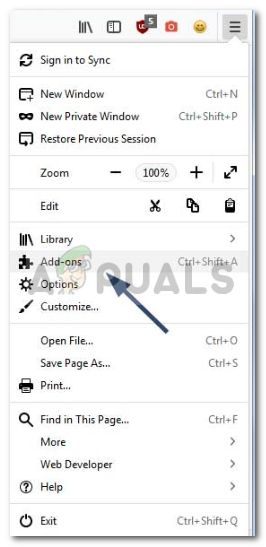
Izbornik Mozilla Firefox
- Otvorit će se nova kartica s instaliranim dodacima, kliknite ‘ Ukloniti '.
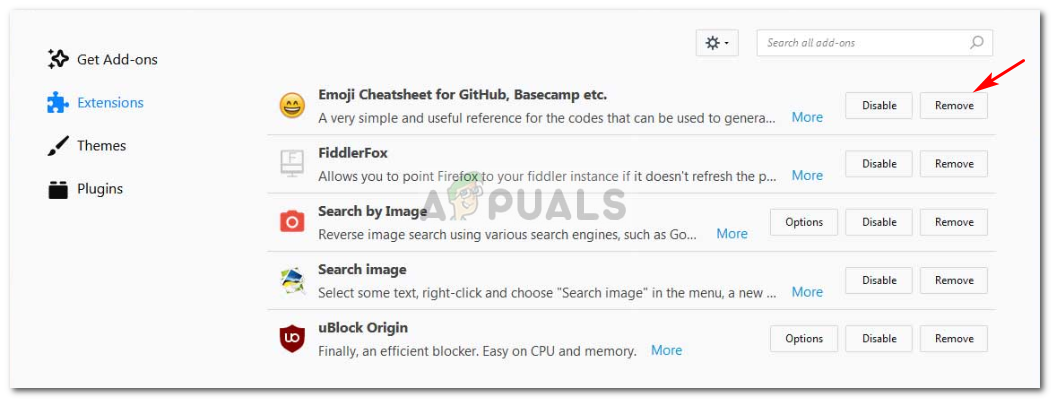
Uklanjanje dodataka - Firefox
- Ponovo pokrenite preglednik.
Ako koristite Google Chrome , zatim slijedite dolje navedene korake:
- U gornjem desnom kutu kliknite ' Izbornik za prilagodbu i kontrolu Ikona.
- Pomaknite pokazivač na ' Više alata , A zatim odaberite ' Proširenja '.
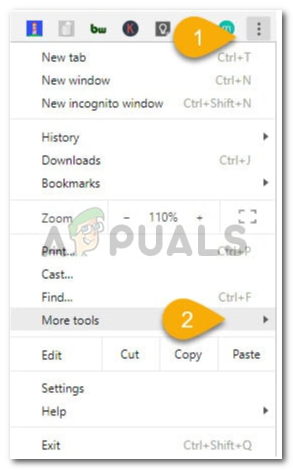
Izbornik Google Chrome
- Otvorit će se nova kartica, pritisnite ikonu koša za smeće ispred svakog dodatka da biste ih uklonili.
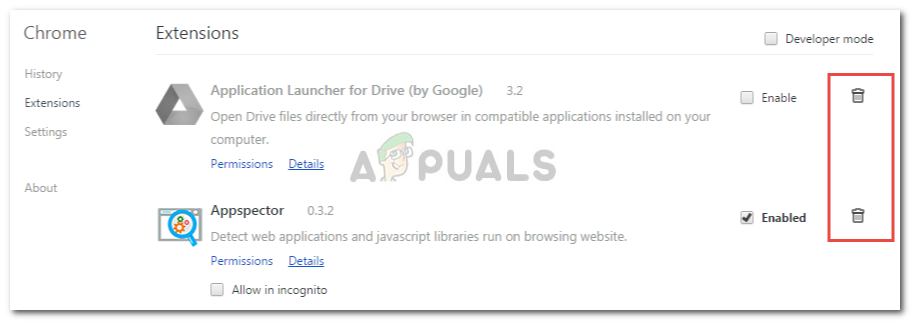
Uklanjanje dodataka - Chrome
Rješenje 2: Isključivanje postavki proxyja
Povremeno vas postavke proxyja mogu sprječavati u pristupu web mjestima, pa prema tome problem otkriva Windows mrežni alat za rješavanje problema. U tom ćete slučaju morati isključiti ručne i automatske postavke proxyja. Evo kako:
- Pritisnite Winkey + I otvoriti Postavke .
- Ići Mreža i Internet .
- U lijevom bočnom oknu kliknite Proxy .
- Isključi Automatsko postavljanje proxyja ', A zatim se pomaknite prema dolje da biste isključili' Ručno postavljanje proxyja '.
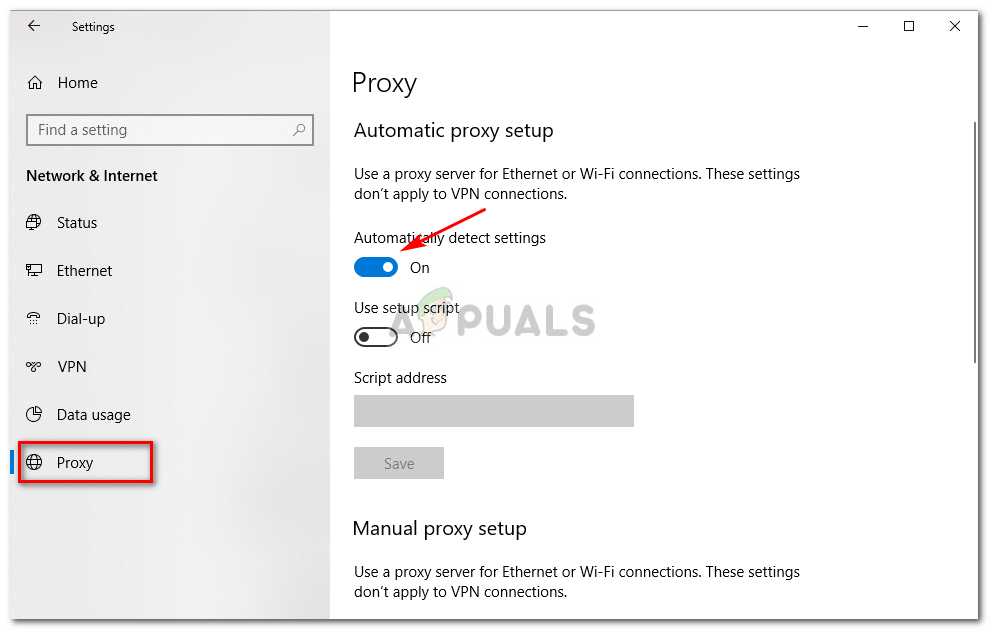
Windows Proxy postavke
- Ponovno se povežite s mrežom. Ovo bi trebalo riješiti vaš problem.
Rješenje 3: Resetirajte TCP / IP i DNS
TCP ili protokol za kontrolu prijenosa koriste se za uspostavljanje veze između dva hosta - u ovom slučaju između vašeg sustava i poslužitelja web mjesta. Ponekad problem ne funkcionira na odgovarajući način. Stoga ćete morati resetirati TCP / IP i isprati DNS. Potpuno je siguran pa se ne trebate brinuti. Evo kako:
- Pritisnite Winkey + X i odaberite Naredbeni redak (Admin) s popisa otvoriti povišeni cmd.
- Unesite sljedeće naredbe:
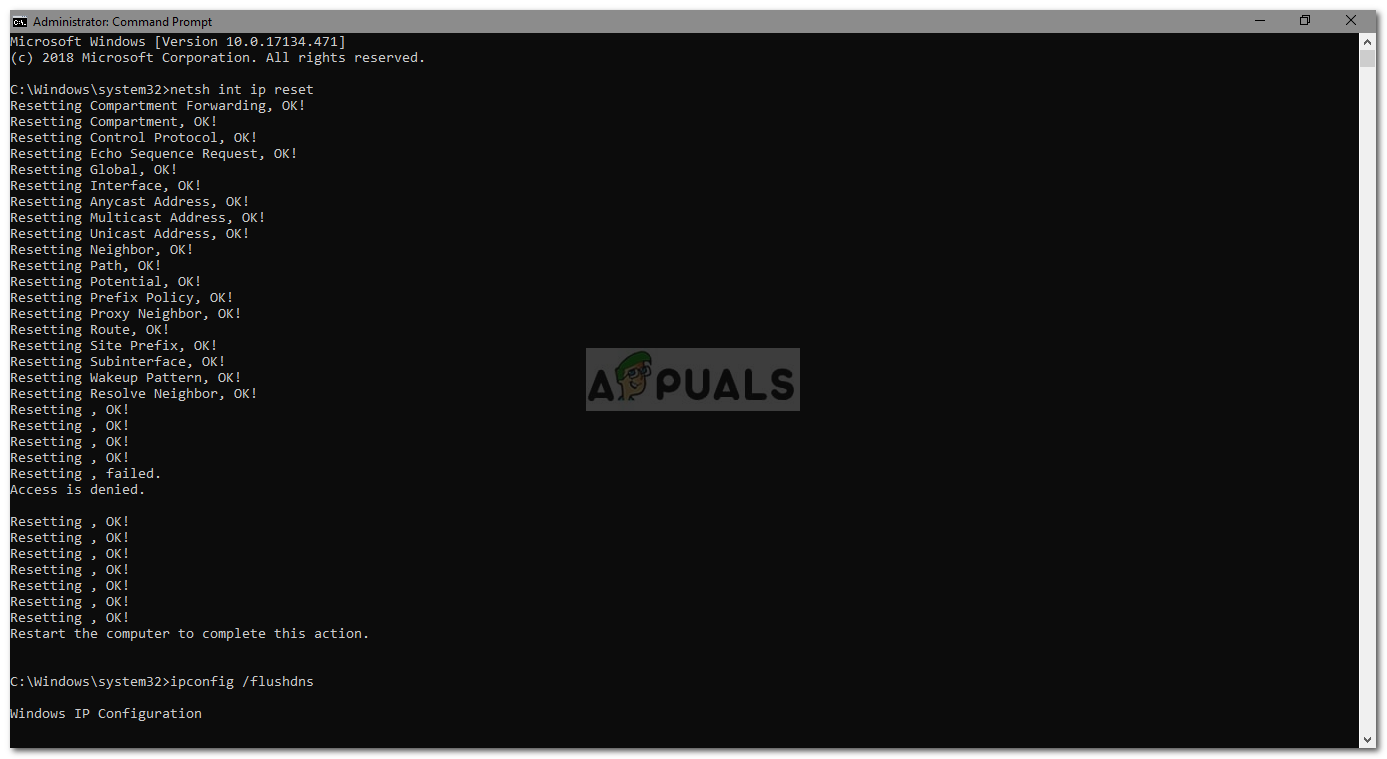
Resetirajte TCP i isperite DNS
netsh int ip resetiranje ipconfig / flushdns
- Gotovo, zatvorite naredbeni redak.
4. rješenje: Resetirajte mrežu
Još jedna stvar koju možete učiniti je resetiranje mreže. Time će vaš Windows ponovno instalirati vaše mrežne adaptere u slučaju da su zastarjeli i vratiti mrežne postavke vašeg sustava na zadane vrijednosti. Evo kako resetirati mrežu:
- Pritisnite Winkey + I otvoriti Postavke .
- Ići Mreža i Internet .
- Pomaknite se prema dolje da biste pronašli Resetiranje mreže opcija.
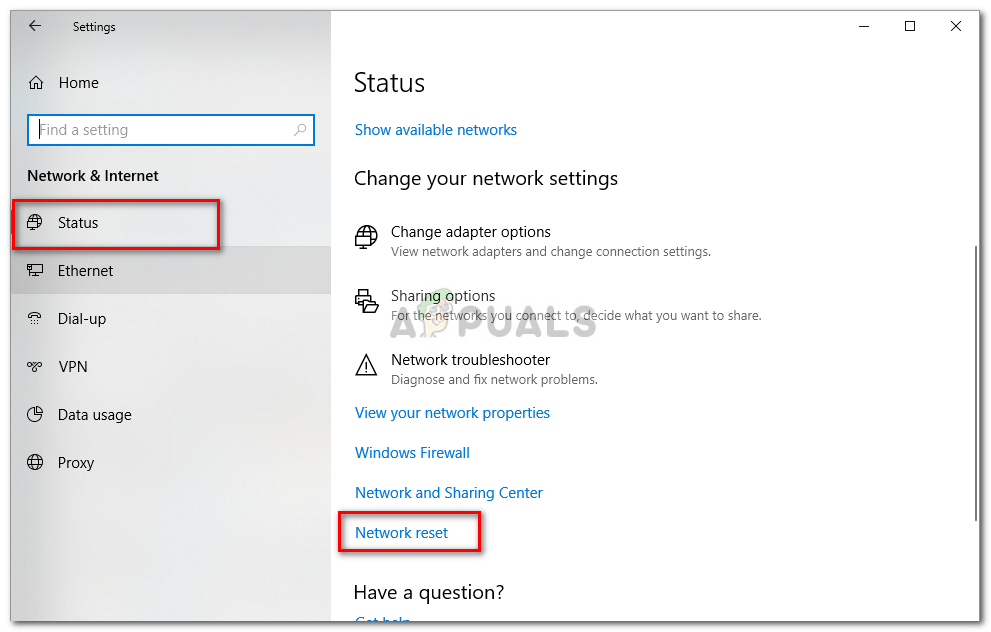
Ponovno postavljanje mreže - postavke sustava Windows
- Kliknite ga. Otvorit će se nova kartica, pritisnite ' Poništi sada '.
Obavezno slijedite sva gore navedena rješenja kako biste riješili svoj problem.
2 minute čitanja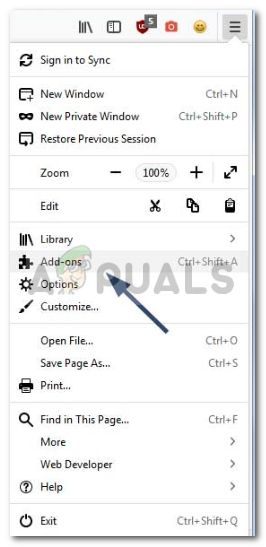
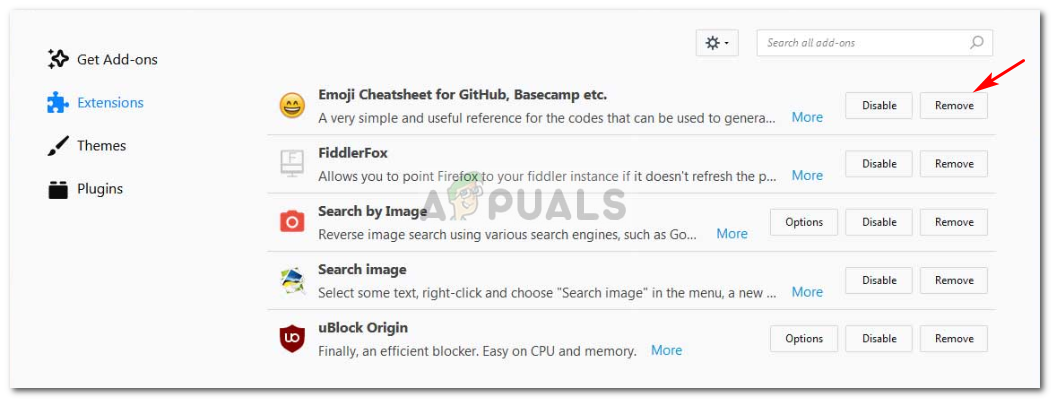
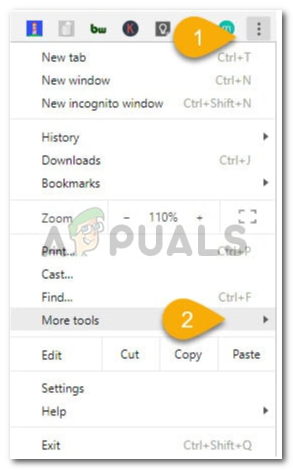
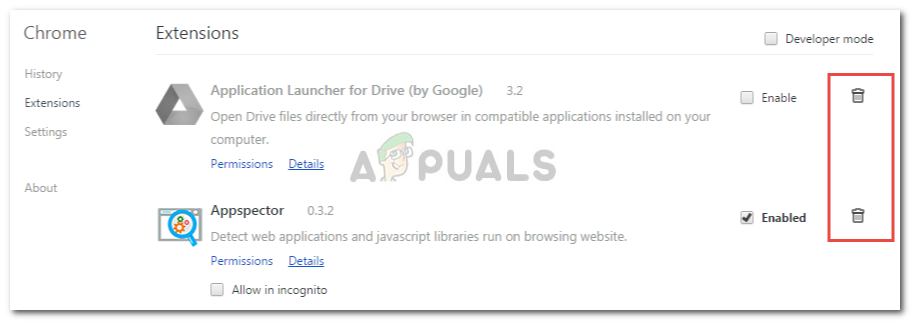
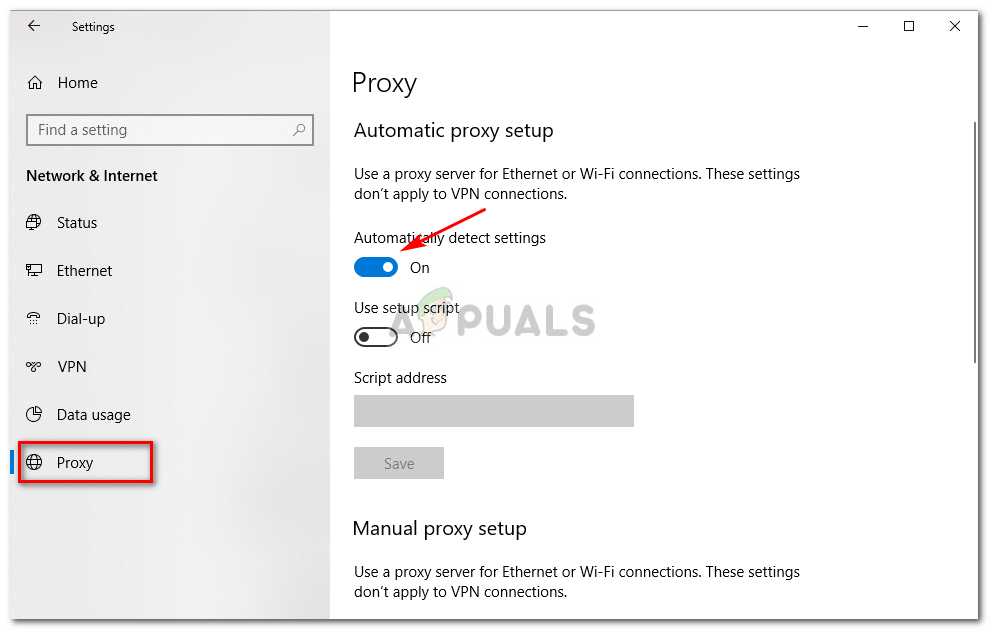
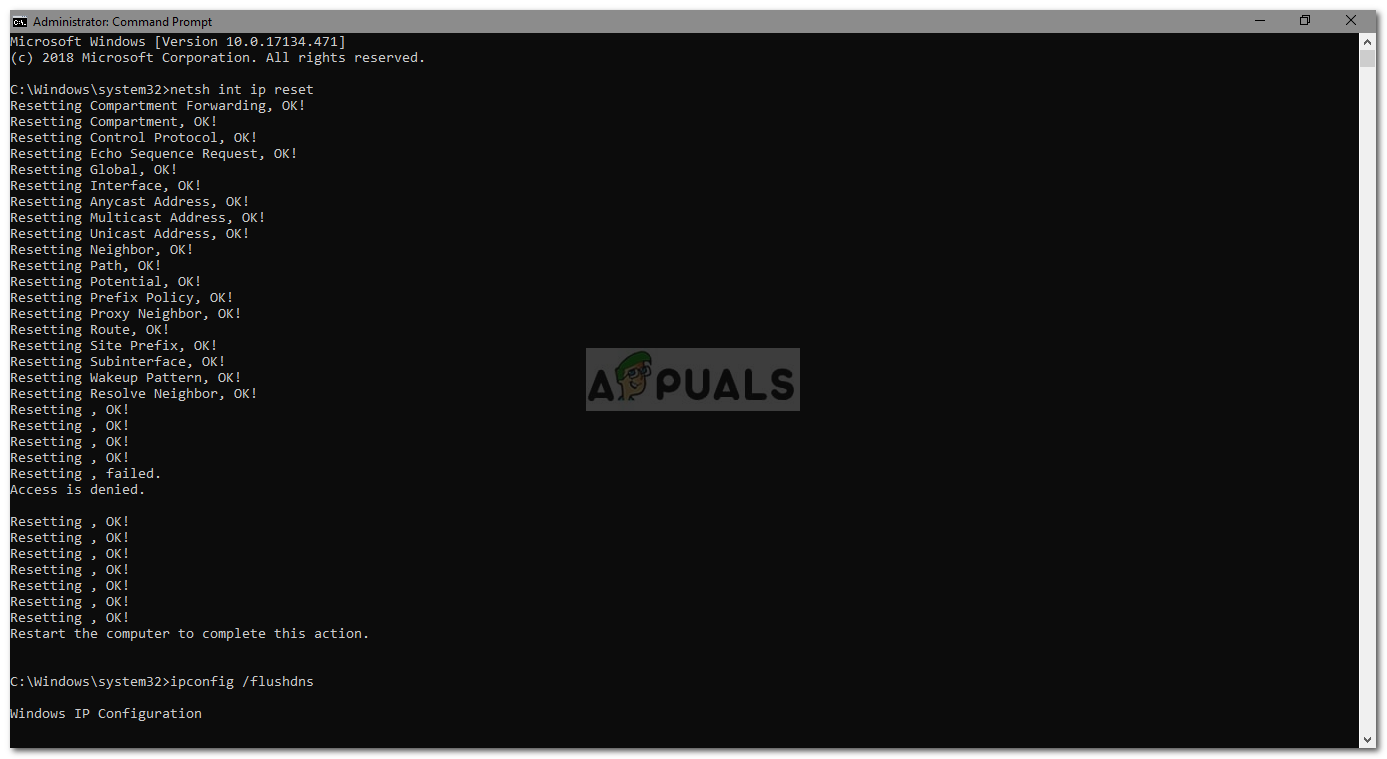
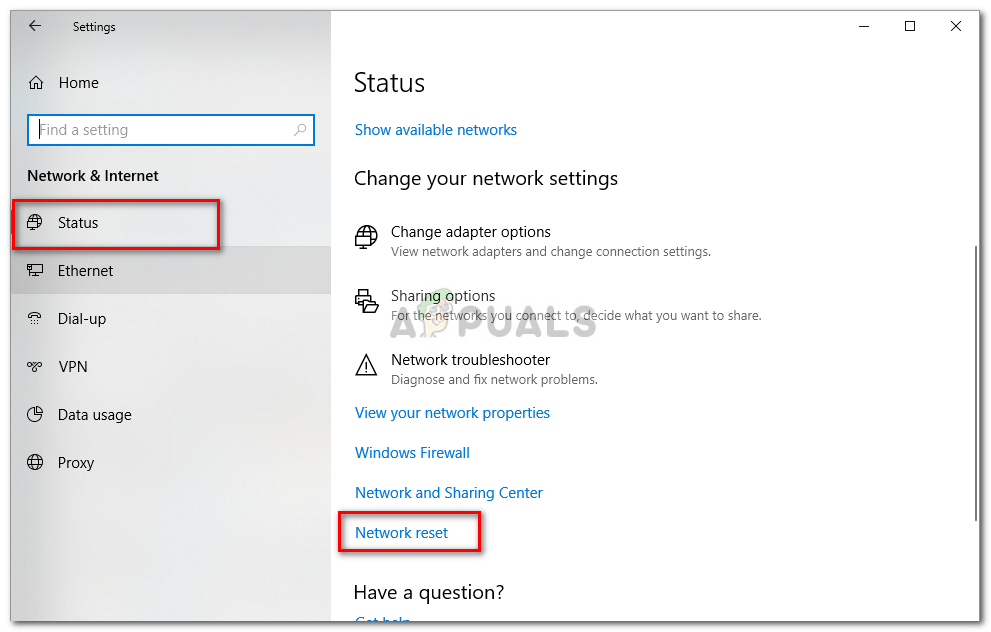









![[FIX] Kôd pogreške Netflixa U7353-5101](https://jf-balio.pt/img/how-tos/52/netflix-error-code-u7353-5101.png)












